Наприкінці навчального року радимо заархівувати команди, які ви зробили для занять у Microsoft Teams під час підготовки до уроків наступного року. Архівація команди видаляє команду зі списку "Активні команди" та зависає. Увесь вміст, пов'язаний із командою, буде збережено, і ви зможете отримати до нього доступ у будь-який час. Це стосується файлів, розмов, оцінок і призначень, які можна повторно використовувати пізніше.
Архівація команд за допомогою SDS
Якщо ви ІТ-Admin плануєте використовувати SDS для архівування класів викладачів, повідомте викладачів про те, коли класи будуть архівовані. Ви можете поділитися з ними наведеною нижче інформацією, щоб вони знали, де знайти архівовані класи за попередні навчальні роки та як повторно використовувати завдання для майбутнього викладання.
Що відбувається, коли команда архівується
Під час архівації команда не видаляється. В архівній команді всі дії в команді заморожені. Сюди входить можливість додавати або редагувати канали, публікувати повідомлення або створювати нові призначення. Проте власники команд все одно можуть додавати або видаляти учасників команди та оновлювати ролі. Команда більше не відображатиметься з поданням активних команд.
Архівація команди вручну
Якщо ви – викладач і ІТ-Admin не використовуватимете SDS для архівування команд класу, ви можете самостійно архівувати команди.
-
Натисніть Додаткові параметри

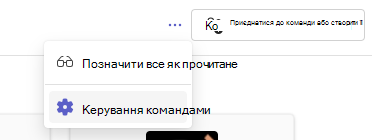
-
Натисніть Додаткові параметри

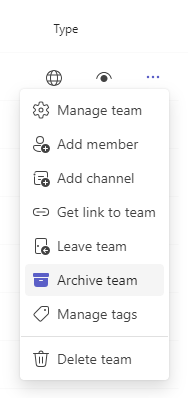
Щоб переглянути команду, яку ви заархівували, виберіть Додаткові параметри

Відновлення архівованої команди
Щоб знову активувати команду, перейдіть до архівованого розділу та виберіть Додаткові параметри 
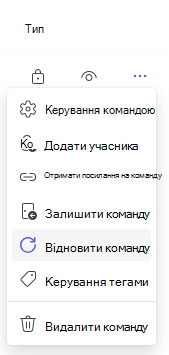
Повторне використання завдань із архівних команд
Microsoft Teams дає змогу повторно використовувати завдання, створені в будь-якій команді, незалежно від того, чи це з архівованого класу. Щоб повторно використати завдання, виконайте наведені нижче дії.
-
Перейдіть до поточного класу, а потім виберіть Завдання.
-
Виберіть Створити > З наявного.
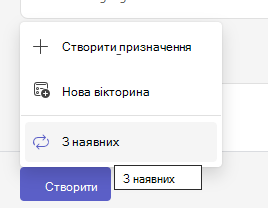
-
Дотримуйтеся вказівок, щоб вибрати початковий клас і завдання, які ви використовуєте.
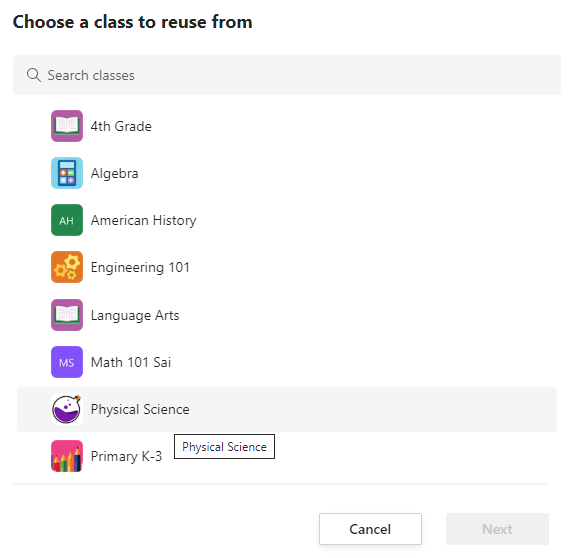
-
Заповніть або відредагуйте відомості про завдання, як завжди, і виберіть класи або окремих учнів, щоб призначити роботу.
-
Натисніть Призначити.










